A4Tech X7 Изтегляне на драйверите на мишка
Дружеството на А4Теч активно се занимава с производството на игрални устройства и различни офис периферни устройства. Сред геймърите имат серия от X7, които включват известен брой модели, които се различават не само по външен вид, но и при сглобки. Днес разглеждаме всички налични опции за инсталиране на драйвери за устройства от тази серия.
съдържание
Изтеглете драйвера за мишка A4Tech X7
Разбира се, сега игралните устройства често имат вградена памет, където производителят предварително инсталира файлове, така че да се осъществи нормална връзка с компютъра. В този случай обаче няма да получите пълна функционалност и достъп до управлението на оборудването. Ето защо най-добре е да изтеглите софтуер по всеки удобен метод.
Метод 1: Официален сайт на А4Тех
На първо място препоръчваме да се обърнете към официалния уеб ресурс на производителя, тъй като там винаги са налице най-новите и най-подходящи файлове. В допълнение, това решение е доста лесно, просто трябва да направите следното:
Отидете на официалния уеб сайт A4Tech
- Отидете на началната страница на уеб сайта на A4Tech чрез всеки браузър.
- Има списък с всички продукти, но играта серия X7 се премества в отделен ресурс. За да стигнете до него в панела по-горе, кликнете върху бутона "X7 Gaming" .
- В отворения раздел преместете надолу, за да намерите бележки под линия. Намерете "Изтегляне" и отидете в тази категория, като кликнете върху левия бутон на мишката върху линията с надписа.
- Остава само да изберем драйвера за изтегляне. Има много модели в тази серия от игри, така че преди изтеглянето е важно да се уверите, че програмата е съвместима с вашето устройство. Освен това трябва да обърнете внимание на поддържаните версии на операционните системи. В края на краищата кликнете върху бутона "Изтегляне", за да започнете изтеглянето на софтуера.
- Стартирайте инсталирания от вас инсталатор и преминете към инсталацията, като кликнете върху "Напред" .
- Прочетете лицензионното споразумение, го приемете и преминете към следващия прозорец.
- Последното действие ще бъде да кликнете върху бутона "Инсталиране" .
- Стартирайте програмата, свържете мишката към компютъра, след което можете веднага да започнете да я конфигурирате.
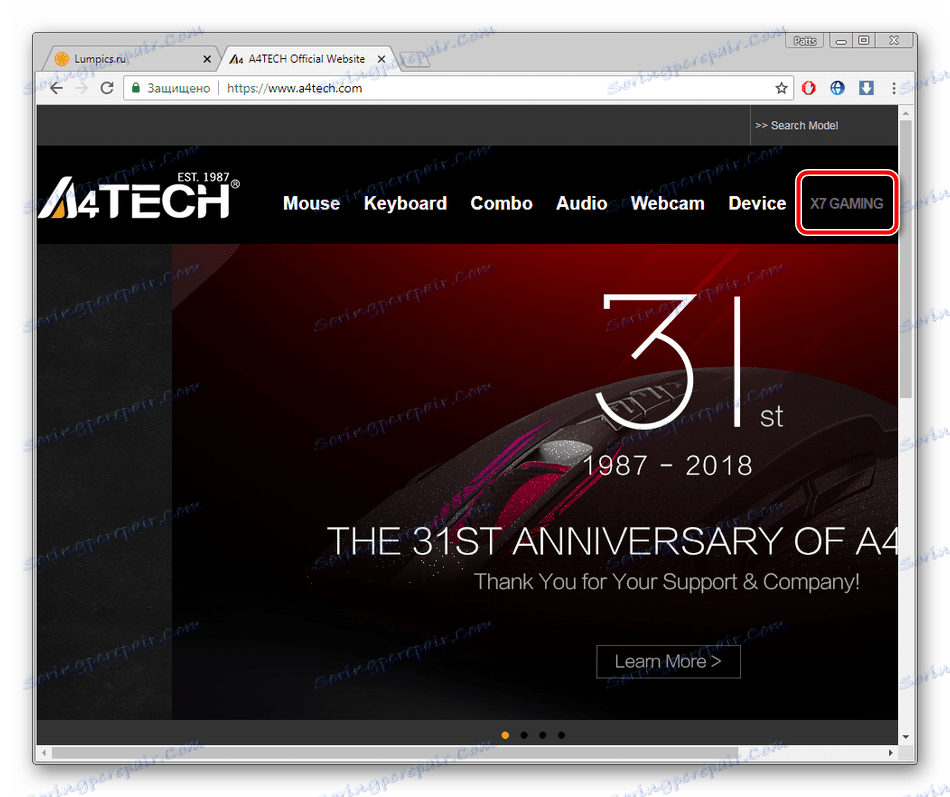
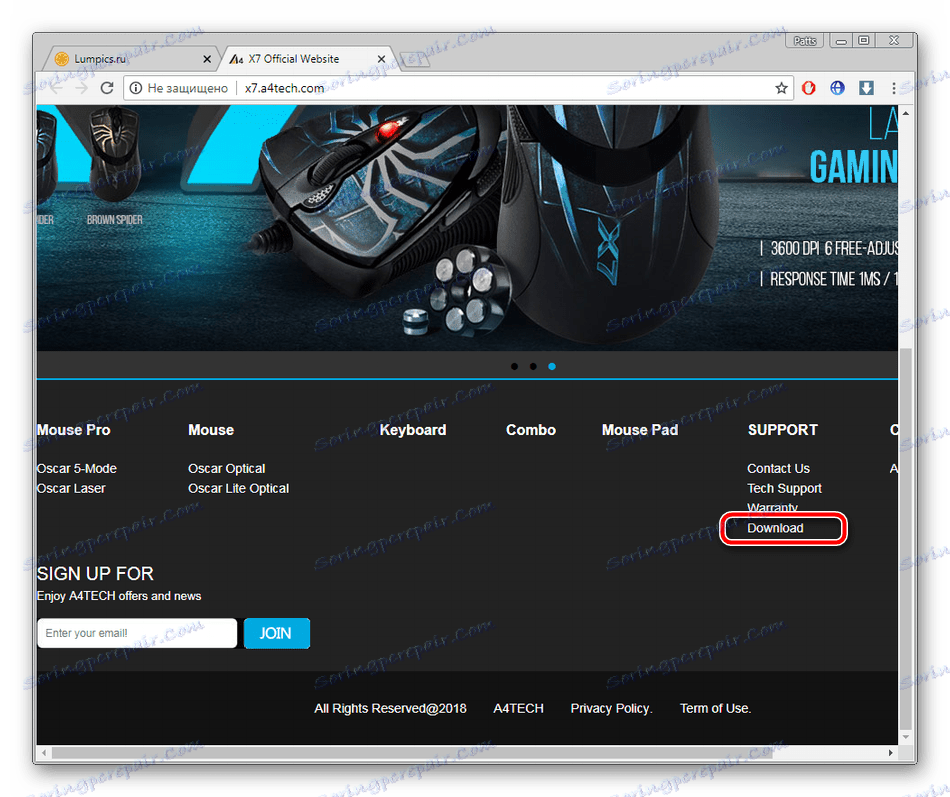
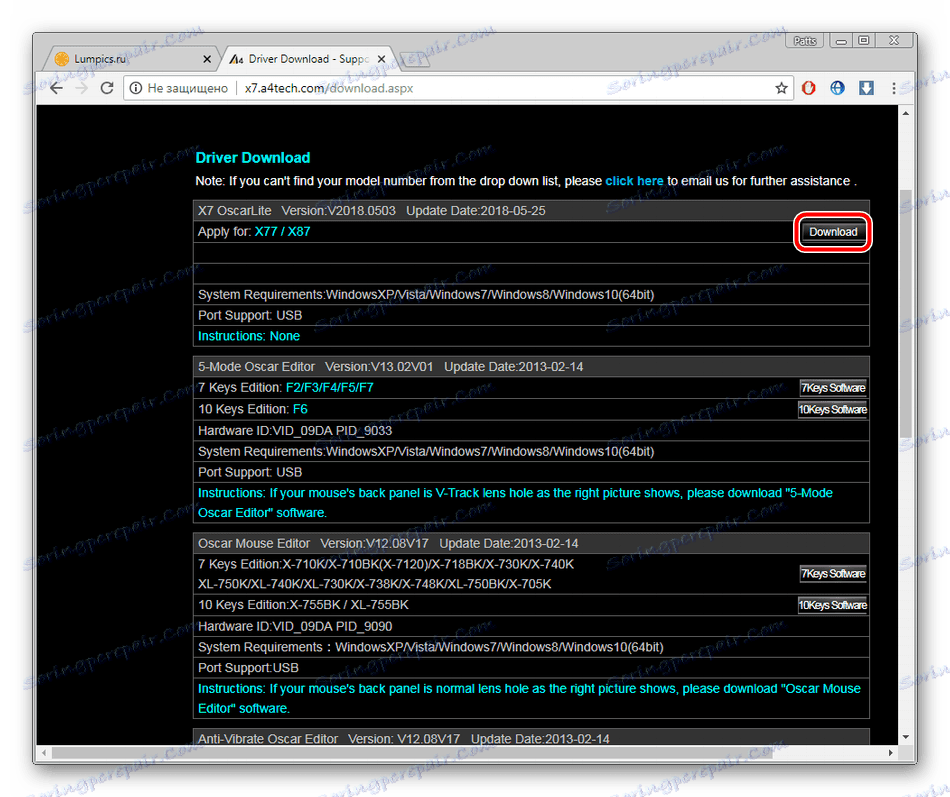
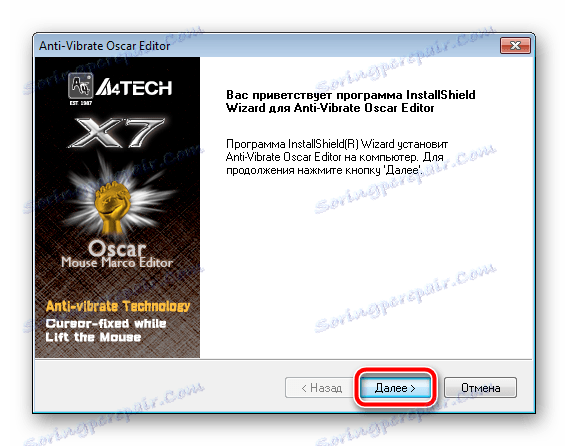
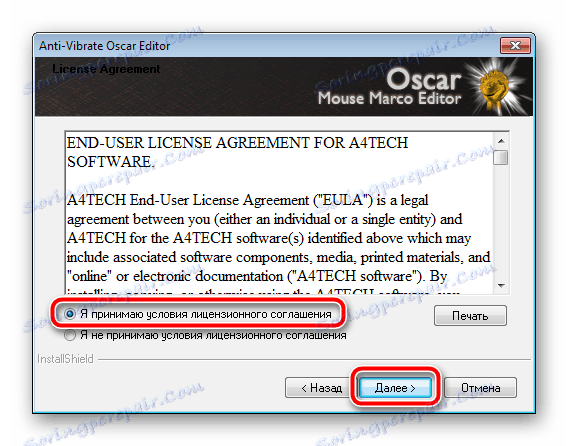
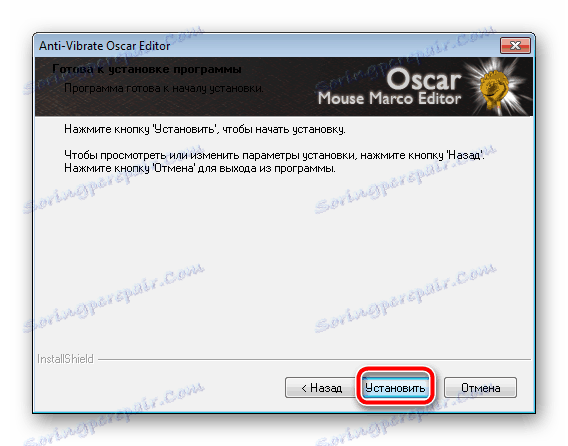
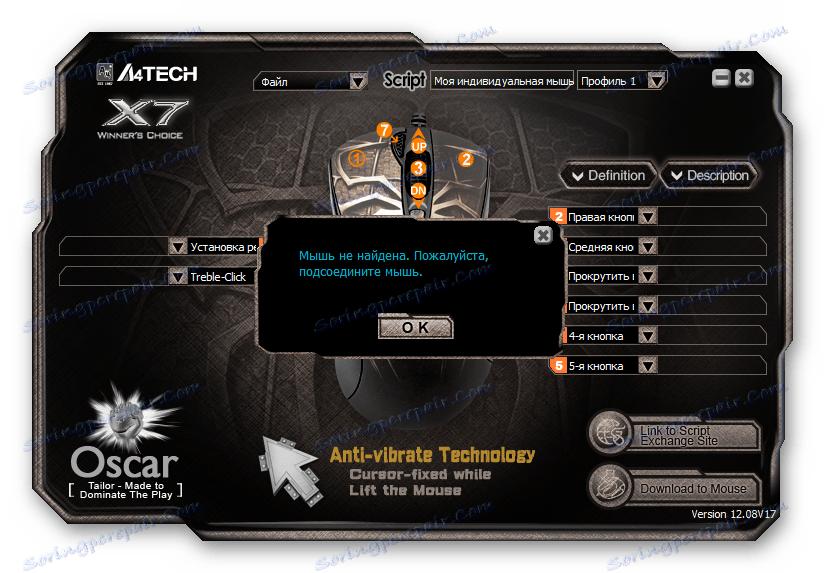
След като зададете всички необходими параметри, не забравяйте да запазите промените в профила или във вътрешната памет на мишката, в противен случай всички настройки ще бъдат объркани, когато за първи път изключите устройството от компютъра.
Метод 2: Специален софтуер
Има представители на универсален допълнителен софтуер, специализиран в сканиране на компютри, търсене и изтегляне на драйвери за всички свързани устройства. Този метод ще бъде полезен за тези, които нямат възможност или просто не могат да използват официалния сайт на производителя. Препоръчваме ви да се запознаете със списъка на подобни програми в другата ни статия на връзката по-долу.
Повече подробности: Най-добър софтуер за инсталиране на драйвери
Ако след всички избори падна върху тази опция, обърнете внимание на Driverpack разтвор , Този софтуер е един от най-добрите по рода си, а дори и неопитен потребител ще разбере управлението. Първо трябва само да свържете устройството към компютъра, след което да стартирате програмата, да изчакате сканирането да приключи и да инсталирате намерените драйвери.
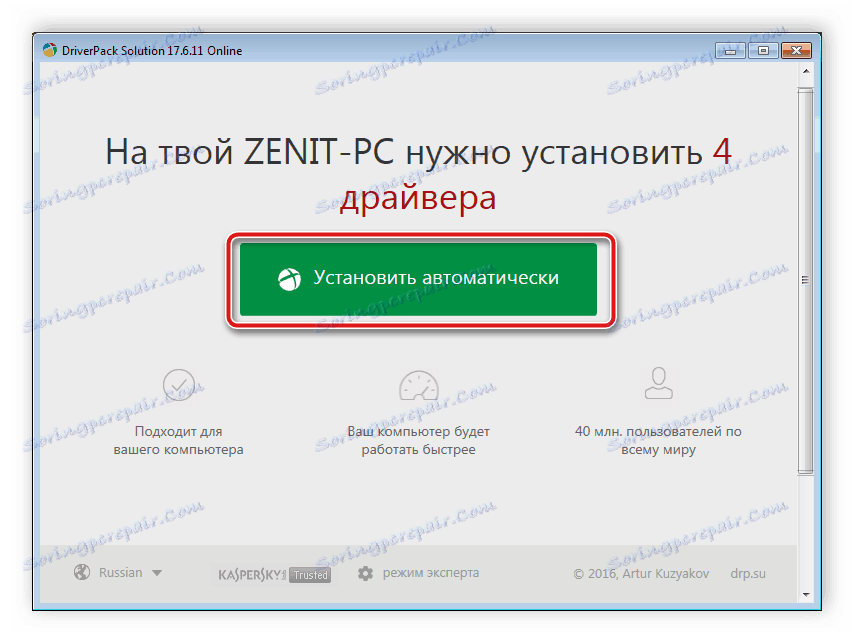
Повече подробности: Как да актуализирате драйверите на вашия компютър с помощта на DriverPack Solution
DriverPack има конкурент - DriverMax , Указания за работа с този софтуер също са на нашия уебсайт. Можете да се запознаете с тях на следната връзка:
Повече подробности: Намиране и инсталиране на драйвери с помощта на DriverMax
Метод 3: Уникалният код на мишката за игри
В интернет има няколко популярни уеб ресурси, които помагат за намирането на точните драйвери чрез ID на хардуера. Всичко, от което се нуждаете, е да свържете A4Tech X7 от всяка серия към компютър и да намерите необходимата информация в "Device Manager" . Прочетете за този метод в връзката по-долу.

Повече подробности: Търсене на драйвери от hardware ID
Метод 4: дънни драйвери
Както бе споменато по-горе, всяка свързана мишка автоматично се разпознава от операционната система и веднага е готова за използване, но ако няма драйвери за USB съединителите на дънната платка, свързаното устройство няма да бъде открито. В този случай, за да въведете устройството в работно състояние, ще трябва да инсталирате всички необходими файлове за дънната платка по всякакъв удобен начин. Ще намерите подробно ръководство по тази тема в другата ни статия. След като завършите този процес, вече можете лесно да инсталирате софтуера от разработчика в една от трите опции по-горе.

Повече подробности: Инсталиране на драйвери за дънната платка
Днес разгледахме всички налични опции за търсене и инсталиране на софтуера за игри на серията A4Tech X7 Series. Всеки от тях има различен алгоритъм на действия, който ще позволи на всеки потребител да намери най-удобния вариант и ще следва предоставените инструкции. След като инсталирате софтуера, можете веднага да промените конфигурацията на устройството за себе си, което ще ви накара да се чувствате по-уверени в играта.